| 6.13. Efecto Xach | ||
|---|---|---|

|
6. Filtro de luces y sombras |  |
Este filtro añade un sutil efecto 3D translúcido a la región seleccionada o al canal alfa. Este efecto 3D se consigue mediante
Resaltar la selección: se creará una capa nueva (“Resaltada”) sobre la capa activa, con el color del brillo. Entonces se añadirá una máscara de capa a esa capa haciendo parcialmente transparente al píxel sin enmascarar.
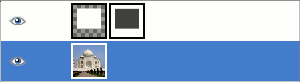
La capa resaltada con la máscara de capa
Pintar la selección de la izquierda y los bordes superiores con el color del brillo: para que la capa “Resaltada” se extienda en un píxel a la izquierda y arriba. Estas pequeñas áreas serán opacas.
Crear una sombra base en la parte inferior del lado derecho de la selección.
Puede variar estos ajustes predeterminados, por ejemplo, seleccionando colores diferentes para el brillo o la sombra y cambiar la cantidad y la dirección de los desplazamientos.
Hay dos grupos de opciones, cada uno controlando el brillo o la sombra, y una casilla para el comportamiento de la selección.
La selección de la izquierda y el borde de la derecha con el color del brillo. El desplazamiento del brillo es el tamaño (anchura y altura) del área respectiva. Si el desplazamiento es menor que 0 (el predeterminado), el área izquierda (desplazamiento X < 0) o de arriba (desplazamiento Y < 0) se colorean. Si el desplazamiento es mayor que 0, el área derecho (desplazamiento X > 0) o inferior (desplazamiento Y > 0) se pintarán.
Este es el color usado para resaltar el área seleccionada. El predeterminado es el blanco, pero pulsando sobre la caja de muestra aparece un selector de color y puede elegir otro.
La selección se cubrirá con un área parcialmente transparente rellenada con el color del brillo. Esta opción le permite ajustar el nivel de transparencia. Ya que se usará una máscara de capa, el valor varía desde 0 (transparencia completa) a 255 (opacidad completa).
La opacidad del brillo predeterminada a 66, que equivale al 26%.
Estas opciones funcionan como las opciones respectivas de sombra base (sin redimensión). En resumen:
Pulse sobre el botón para abrir un selector de color.
La opacidad (0% - 100%) de la capa que contiene la sombra.
El radio usado para el filtro desenfoque gaussiano, que se aplicará a la sombra.
La dirección y la cantidad en la que se moverá la sombra desde la selección.
Si está marcada, la selección activa permanecerá activa cuando el filtro se haya aplicado.